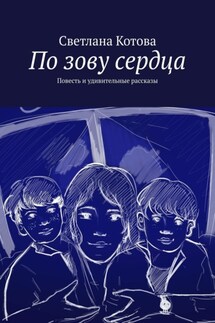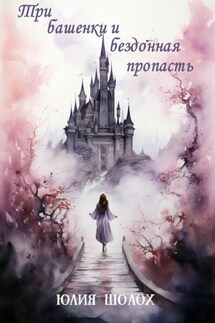ПК без напряга - страница 26
Рис. 2.7. Переключение между окнами посредством сочетания клавиш Alt+Tab
Впрочем, Alt+Tab – это вчерашний день. Раз уж вы выбрали Vista, глупо не пользоваться ее возможностями. Попробуйте вместо Alt удерживать нажатой Windows (клавишу с фирменным значком). Вы увидите на экране красоту прямо-таки необыкновенную (рис. 2.8).
Рис. 2.8. Перебор окон сочетанием клавиш Windows+Tab
Чувствуешь себя настоящим человеком XXI века! Становится понятно, почему Vista нормально работает только на очень мощных компьютерах.
Я вам советую…
Кстати, вместо нажатия Tab можно просто прокручивать колесико мыши.
Чтобы просматривать окна без удержания нажатой клавиши Windows, нажмите сочетание клавиш Ctrl+Windows+Tab.
Кроме того, можно не нажимать никакие клавиши, а щелкнуть на значке Переключение между окнами
который находится на панели быстрого запуска. После этого снова появится феерическая картина, изображенная на рис. 2.8. Выберите в этой стопке эскизов нужный и щелкните на нем кнопкой мыши.
Еще одна приятная особенность Windows Vista: на Панели задач не просто кнопки с названиями открытых окон. Подведите к любой из них указатель мыши – и появится эскиз соответствующего окна (рис. 2.9).
Рис. 2.9. Всплывающий эскиз кнопки на Панели задач
В общем, услада для глаз! Правда, не на всех компьютерах эта услада работает. Если комп не очень мощный, то он просто не потянет все эти впечатляющие эффекты. В таком случае придется переключаться от окна к окну только сочетанием Alt+Tab или банальными щелчками кнопки мыши.
Область уведомлений
В правом углу экрана прячутся небольшие значки, большинство из которых не слишком для вас понятно – по крайней мере, пока. Ну и не трогайте их. Обратите внимание на три понятных элемента.
– регулятор громкости.
– индикатор языка. Показывает, какой язык вы используете для набора текста. EN обозначает английский, RU – русский. Если используются другие языки (еще говорят «раскладки клавиатуры»), то появятся соответствующие двухбуквенные сокращения. Переключаться с одного языка на другой можно с помощью этого индикатора, но я даже не буду вас этому учить. Привыкайте сразу использовать клавиатурные сокращения, то есть сочетания клавиш. Есть два сочетания, которые используются для переключения раскладки: Ctrl+Shift и Alt+Shift. Удобнее всего использовать клавиши, расположенные под левой рукой. Попробуйте, одно из сочетаний должно изменить состояние индикатора.
– Часы. Часы и минуты, очень удобно для тех, кто с нетерпением ожидает окончания рабочего дня.
Остальные значки в области уведомлений соответствуют служебным программам, о некоторых я расскажу далее. Кроме того, здесь иногда появляются различные сообщения – о том, что на диске осталось мало места, об успешном входе в Интернет и т. д.
Значков в области уведомлений может быть довольно много. Однако, если компьютер работает достаточно долго, хотя бы неделю-другую, он сам начинает заботиться о вашем удобстве и скрывает с глаз долой все ненужное. Под «ненужным» он понимает те значки, на которых вы не щелкаете кнопкой мыши. Хотя Часы доступны вашему взору всегда, даже если вы не притрагиваетесь к ним и кончиком указателя мыши. Возможно, система отслеживает ваш взгляд, учитывает, что вы часто смотрите на